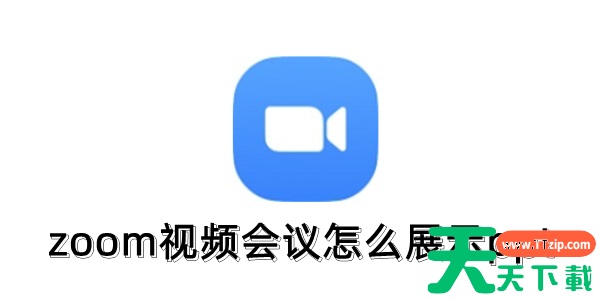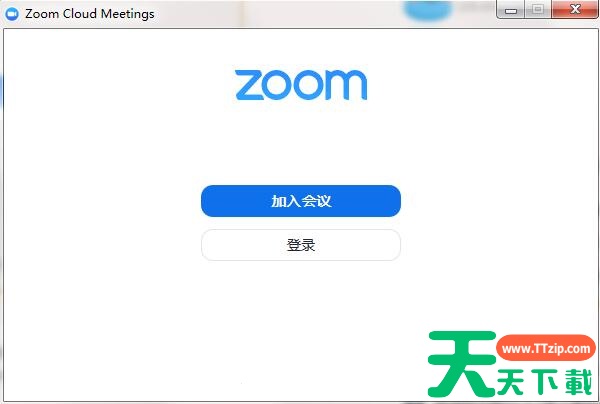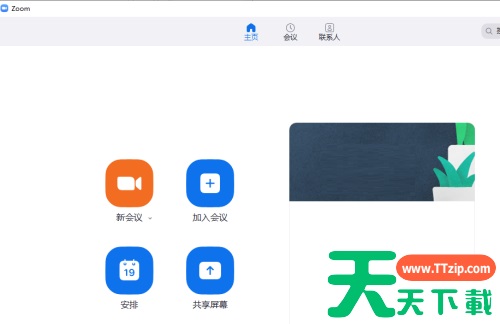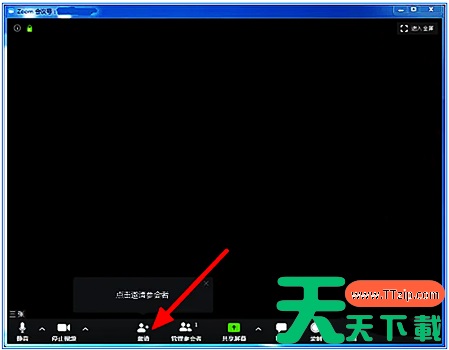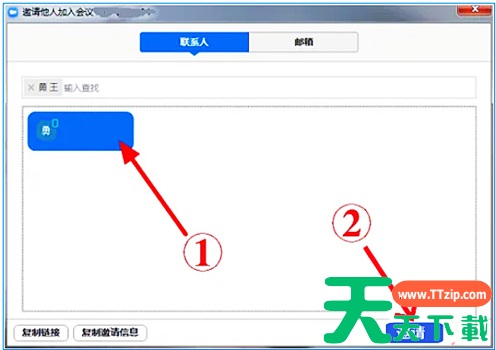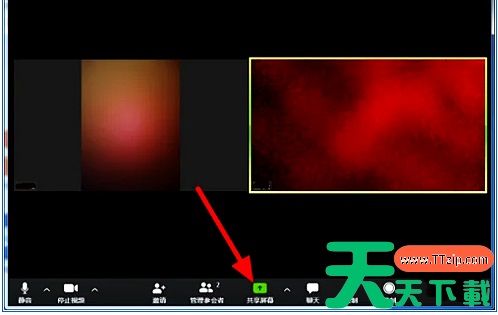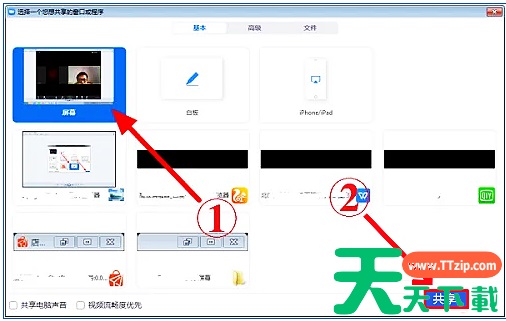Zoom视频会议是一款非常专业实用的云端视频会议软件,可以支持跨平台使用。在Zoom视频会议中展示PPT是一种非常实用且高效的方式,它不仅可以提升信息传递的效率和质量,还可以增强会议的互动性和专业性。那么我们要怎么在Zoom视频会议中为参会者展示PPT呢?
zoom视频会议怎么展示ppt?Zoom视频会议展示ppt的操作方法
1、首先我们打开Zoom视频会议软件并登录。
2、登录完成后,我们点击“新会议”开始一个新的视频会议。
3、进入会议界面,我们可以点击页面底部的“邀请”按钮来邀请其他参会者。
4、选择需要邀请参加会议的人员,点击“邀请”按钮即可发送邀请,还可以使用其他方式进行邀请。
5、当被邀请者接受邀请后即可加入到会议当中,然后我们可以页面点击底部的“共享屏幕”按钮。
6、在弹出来的选项框中根据个人需求选择共享的窗口或整个屏幕,然后点击“共享”即可。
7、共享成功后,即可打开PPT进行教学或会议展示。
@天天下载TTzip